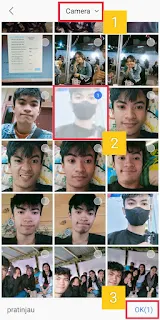Cara Mengubah Gambar ke PDF di WPS Office HP Android
Selamat datang di situs Blogger Toraja.
Saat melamar pekerjaan secara online, biasanya kita akan diminta untuk memasukkan persyaratan berupa pas foto, KTP, Kartu Keluarga, SIM, NPWP dan berbagai macam berkas lainnya dalam bentuk PDF.
Namun jika kita selesai menscan semua berkas tersebut, bentuk filenya masih dalam format gambar PNG atau JPG. Oleh karena itu kamu perlu meng-convert gambar / foto tersebut ke PDF sebelum dikirim secara online.
Sekarang ini, mengkonversi gambar ke PDF sudah sangat mudah dilakukan. Selain menggunakan situs website convert JPG/PNG ke PDF, ada juga beberapa aplikasi di HP android, iPhone, dan laptop yang bisa kamu gunakan untuk mengubah gambar ke PDF dengan mudah, salah satunya WPS Office.
Buat kamu yang belum tahu apa itu WPS Office, jadi WPS Office adalah seperangkat alat kerja perkantoran yang bisa kamu jalankan di Android, iOS, Windows, MAC dan Linux.
Dalam satu paket aplikasi WPS Office kamu akan mendapatkan beberapa fitur yang bisa digunakan untuk membuat dan mengolah dokumen seperti WPS Writter (Word), WPS Spreadsheets (Excel), WPS Presentation (PowerPoint) dan PDF.
Nah pada pembahasan kali ini, Blogger Toraja akan memaparkan bagaimana cara mengubah gambar PNG dan JPG ke PDF di WPS Office HP Android / iPhone. Yuk langsung saja disimak pembahasannya berikut:
Cara Mengubah Gambar ke PDF di WPS Office HP Android
Jika kamu menggunakan aplikasi WPS Office di HP Android dan iPhone, berikut ini cara mengubah gambar / foto ke PDF dengan mudah:
- Buka aplikasi WPS Office di HP Android atau iPhone
- Jika sudah berada dalam aplikasi, klik icon + (Tambah) di pojok kanan bawah
- Lalu pilih Doc
- Selanjutnya buat dokumen Kosong maka secara otomatis kamu akan dialihkan ke lembar kerja WPS Office.
- Silahkan masukkan gambar yang akan dikonversi ke PDF dengan cara klik icon Menu
- Lalu ke menu Sisipkan dan klik icon Sisipkan Gambar
- Silahkan cari gambar dalam galeri HP kamu. Jika sudah dapat silahkan di pilih lalu klik OK maka secara otomatis gambar akan dimasukkan ke lembar kerja.
- Silahkan sesuaikan terlebih dahulu ukuran dan penempatan gambar sebelum diubah ke PDF. Jika sudah silahkan klik icon Save
- Kemudian klik Jalur untuk menentukan lokasi tempat kamu akan menyimpan gambar PDF nantinya
- Disini tersedia 3 pilihan yakni WPS Cloud, Tambah penyimpanan awan dan Lokasi. Jika kamu ingin menyimpan file PDF ke HPP kamu, silahkan pilih Lokasi
- Lalu pilih Telepon
- Selanjutnya tentukan dimana kamu akan menyimpan file dalam folder HP. Jangan lupa juga untuk mengatur nama dokumen dan mengubah format dokumen dari .docx ke .pdf. Jika sudah klik Ekspor ke PDF
- Nah dengan demikian kamu telah berhasil mengubah gambar ke PDF menggunakan WPS Office.
- Selesai
Jika kamu sudah selesai mengconvert gambar ke PDF, kamu bisa menggunakan PDF tersebut untuk berbagai macam keperluan seperti melamar pekerjaan, mendaftar sekolah, mendaftar kuliah, dan lain-lain.
Oya pastikan juga kamu masih mengingat lokasi dimana kamu menyimpan file PDF yang sudah disimpan tadi di HP agar saat dibutuhkan bisa didapatkan dengan mudah.
Demikianlah pembahasan saya mengenai Cara Mengubah Gambar ke PDF di WPS Office HP Android, semoga artikel ini dapat membantu dan bermanfaat. Selamat mencoba, terima kasih.